
在日常办公中,WPS作为国内广泛使用的办公软件之一,凭借其强大的文档编辑和管理功能,受到了大量用户的青睐。然而,在使用过程中,因操作失误或其他原因导致文档出现内容丢失或错误修改,很多用户会面临一个问题:如何还原WPS文档的以前版本?本文将详细介绍WPS怎样还原以前的版本,帮助大家轻松找回丢失或错误的文档内容。
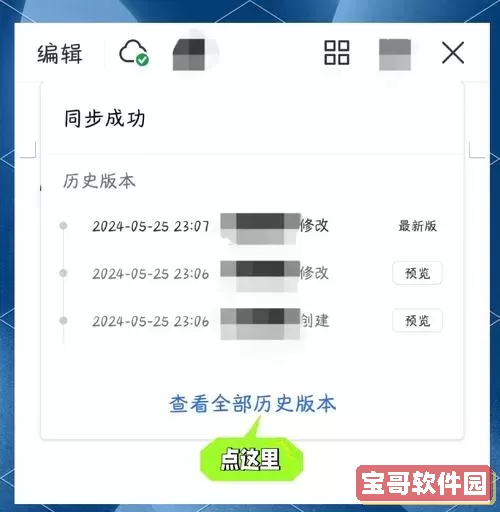
首先,我们需要明确,WPS的版本还原功能主要依赖于“版本历史”这一特性。不同于普通的文件恢复,版本历史能够记录文档在不同保存点的内容,方便用户回溯到之前的状态。值得一提的是,WPS的版本历史功能主要适用于保存到云端(如WPS云文档)或者开启了自动保存的本地文档,只有在这些条件下,才能保证有版本可供回滚。
一、通过WPS云文档还原版本
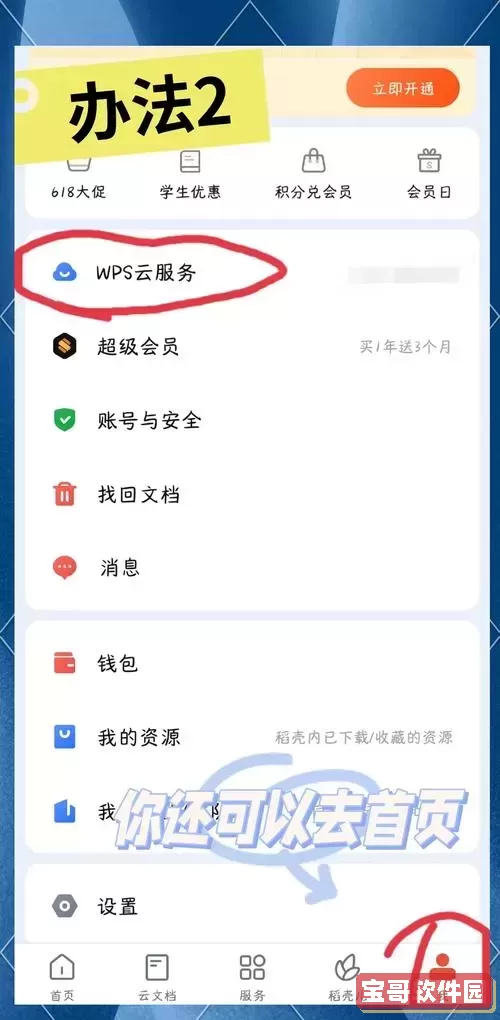
WPS云文档是集成在WPS办公软件中的云服务,用户将文件保存至云端后,可以轻松访问文档的历史版本。具体操作如下:
1. 打开WPS文档,确保你已经登录WPS账户且文件已保存在云端。
2. 点击右上角的“文件”菜单,选择“版本历史”或“历史版本”选项。
3. 在弹出的版本列表中,你可以看到不同时间点的保存版本,点击任意一个版本,可以预览其内容。
4. 确认需要恢复的版本后,点击“还原”按钮,文档即恢复至该版本。
通过这种方式,用户不仅能找回丢失内容,还能比较不同版本的差异,大大提高了文档管理的安全性和便捷性。
二、利用本地自动保存文件还原版本
对于没有使用云端保存的本地文档,如果开启了WPS的自动保存功能,WPS会定期将文档保存为临时文件,用户同样可以借助这些文件找回之前的内容。操作步骤如下:
1. 打开需要恢复版本的文档。
2. 在“文件”菜单中,找到“信息”或“文档管理”栏目,点击“管理文档”或“恢复未保存的文档”。
3. 在这里会显示WPS自动保存的临时文件列表,找到对应时间的文件打开。
4. 预览恢复的文档内容,确认无误后保存为正式文件。
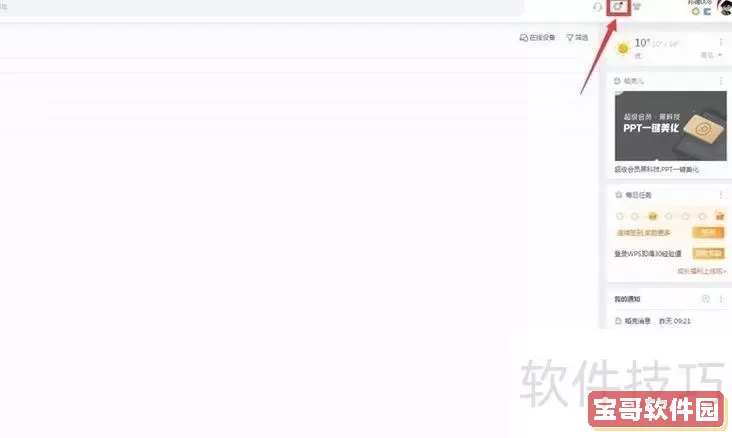
需要注意的是,本地自动保存的版本通常保留时间较短,因此,若发生错误修改,应尽快尝试恢复操作。
三、使用WPS备份功能恢复
WPS内置了文档备份功能,用户可以在编辑过程中开启自动备份,使文档每次保存时自动生成备份文件。这些备份文件常位于文档所在文件夹或指定路径下,文件扩展名通常为“.wbk”。恢复步骤如下:
1. 找到文档目录,查找备份文件(一般为“文件名.wbk”)。
2. 将备份文件复制到其他安全位置,并将扩展名改回“.docx”或“.wps”。
3. 使用WPS打开该备份文件,查看内容是否为需要还原的版本。
通过备份功能,用户可以最大限度地减少文档内容丢失的风险,但需要事先在设置中开启该功能。
四、利用第三方数据恢复工具
如果上述方法均无法找到合适的文档版本,且文件被误删除或遭受病毒损坏,也可以借助专业的数据恢复软件进行恢复。当前在中国市场,诸如“互盾数据恢复”、“易我数据恢复”等软件口碑较好。这类工具能够扫描硬盘底层,找出被删除或覆盖但尚未物理清除的文件,还原出之前版本。
不过,数据恢复操作较为复杂,且可能产生额外费用。用户应谨慎选择,避免将数据恢复驱动器与重要文件混淆,确保恢复过程的安全性。
五、预防胜于补救:如何避免文档版本丢失?
1. 定期保存和备份:养成良好的保存习惯,尤其是重要文件,最好启用自动备份和云存储。
2. 启用WPS云文档同步:通过云端保存,版本记录更加完善,恢复更方便。
3. 合理使用版本管理功能:在编辑重要文档时,手动创建版本版本或保存为不同文件名,防止误操作覆盖。
4. 升级WPS至最新版:新版本通常会优化自动保存及历史版本功能,提升文档安全性。
总结来说,WPS还原以前版本的功能在现代办公中至关重要。无论是通过云文档的版本历史,还是本地自动保存和备份文件,用户都能在多种渠道找到之前的文档版本,从容应对各种突发情况。结合合理的备份和保存策略,能够最大程度地保障文档数据的安全性,提升办公效率。
希望本文关于“WPS怎样还原以前的版本”及相关操作的讲解,能够帮助广大用户轻松找回误删、误改的文档内容,解决实际办公中遇到的难题。